WPS Office Excel智能工具箱:批量处理单元格数据
WPS表格的文档助手中包含很多智能快捷功能,学会这些功能可以提高我们的办公效率。
下面就给大家讲解一下WPS表格快捷单元格处理功能。

■以表格1为例假如我们想批量只保留商品名称,可以使用保留内容功能。
选中所需保留的区域,点击文档助手-单元格处理-保留内容。
在弹出的对话框中有提取类型、算式、数字和存放位置,我们勾选提取类型中文。这样就可以批量保留商品名称了。

■若我们想批量删除某些内容,例如批量删除英文部分。
选中所需删除的区域,点击去除内容,在弹出的对话框中有过滤类型、算式、数字和存放位置。
我们勾选过滤类型英文这样就可以批量删除英文部分了。
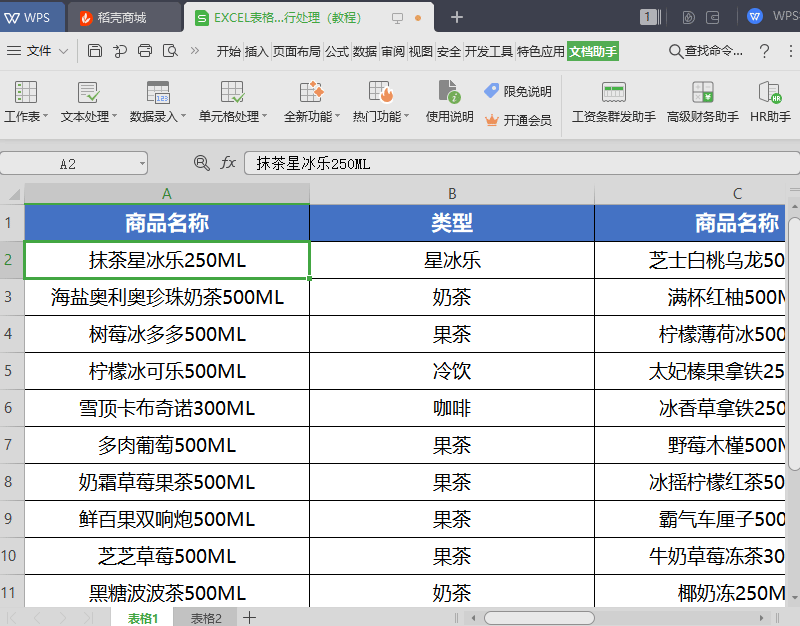
■如果我们想在选中的区域内,统一进行加减乘除运算。可以使用加减乘除功能,例如对价格进行八折优惠。
选中价格区域点击加减乘除,在弹窗中选择乘于,在弹出的对话框中输入0.8。
点击确定,所选区域就会统一进行乘法运算了。
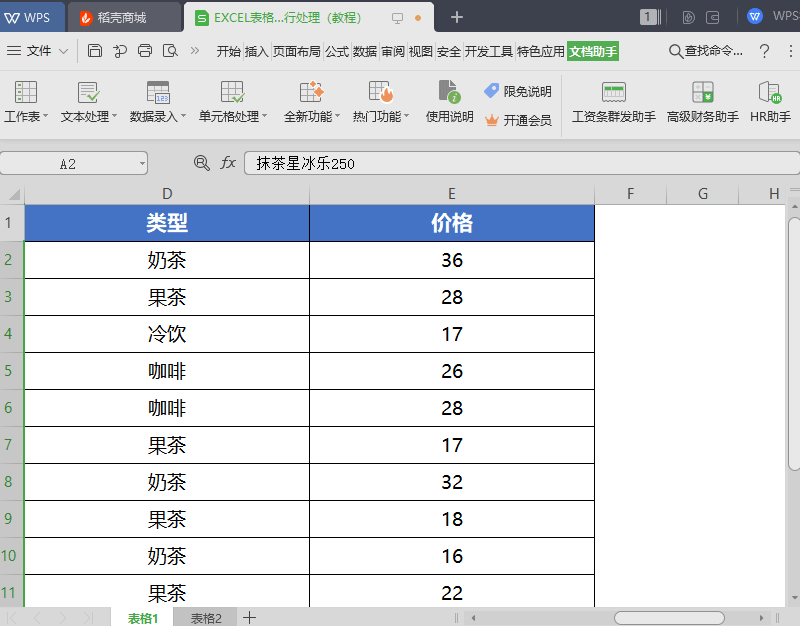
■如果我们想统一对表格内容添加批注,选中需要进行批注的区域,点击插入指定批注。
在弹出的对话框中输入选定批注区域,点击确定,就可以统一对表格内容添加批注了。
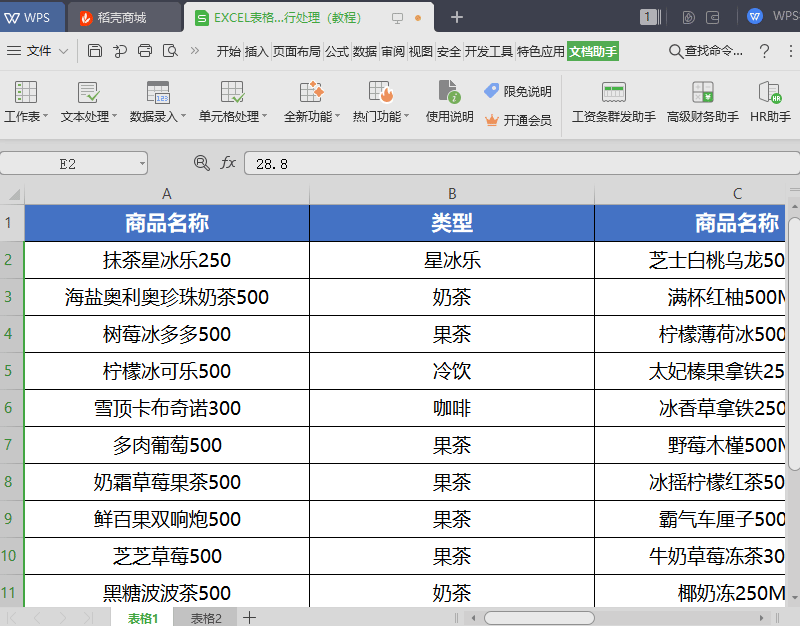
■那么如何删除批注呢?选中需要进行删除批注的区域,点击删除其他。
在弹窗中我们可见有删除批注、删除超链接和删除对象。
在此我们选择删除批注,这样就可以将批注删除掉了。
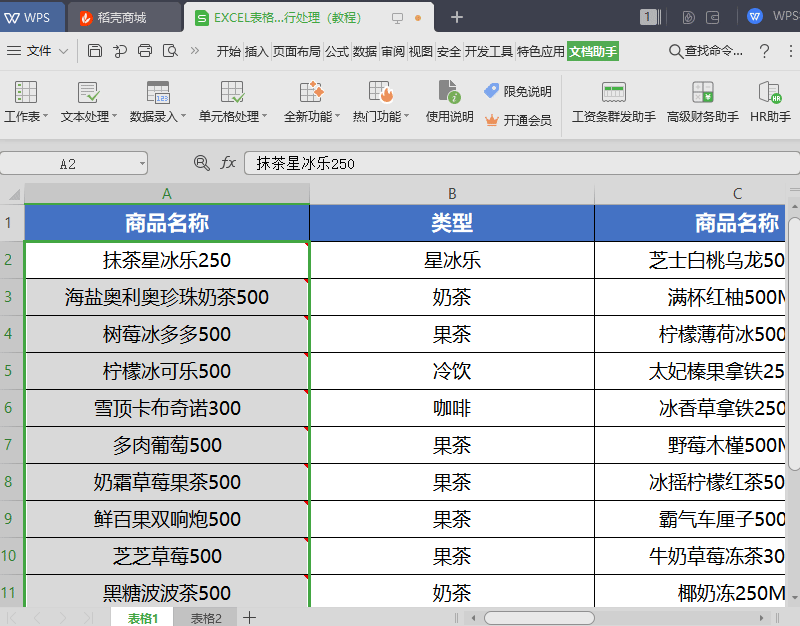
■如果我们想复制表格并保持格式现状不变,可以使用复制粘贴功能。
选中需要复制粘贴的区域,点击复制粘贴,在弹窗中我们可见有多区域复制、复制可见区域和复制到包含行列高宽。
点击复制到包括行列高宽在弹出的对话框中选择需要粘贴的区域。
点击确定,就可以复制表格并且保持格式现状不变了。
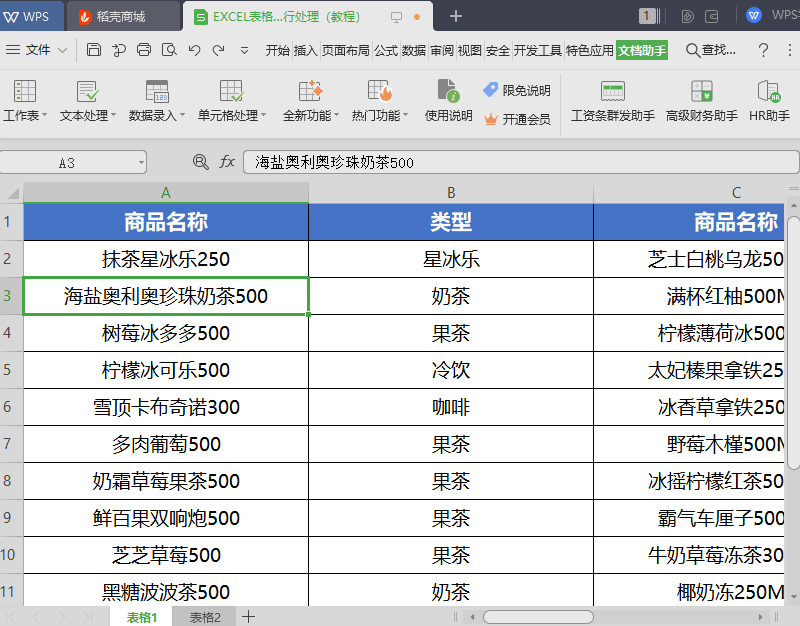
■删除空行的作用是删除所空的行列,点击删除空行,空行就会被删除了。
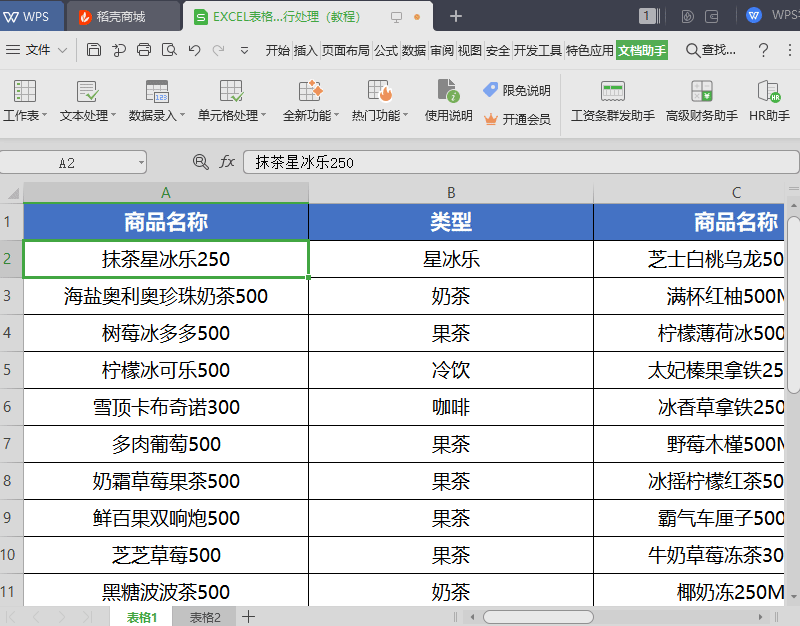
■在生活和工作中我们常常需要制作课表、时间表等,斜线表头很难制作。
在文档助手里的单元格处理中的插入斜线表头,可以快捷帮助大家制作表头。
以表格2为例,我们需要在此课程表左上方制作表头,点击文档助手-单元格处理-插入斜线表头。
在弹出的对话框中已有双数据表头规格,在行标题中输入星期,在列标题中输入节数。
点击确定,就可以快速制作课程表表头了。
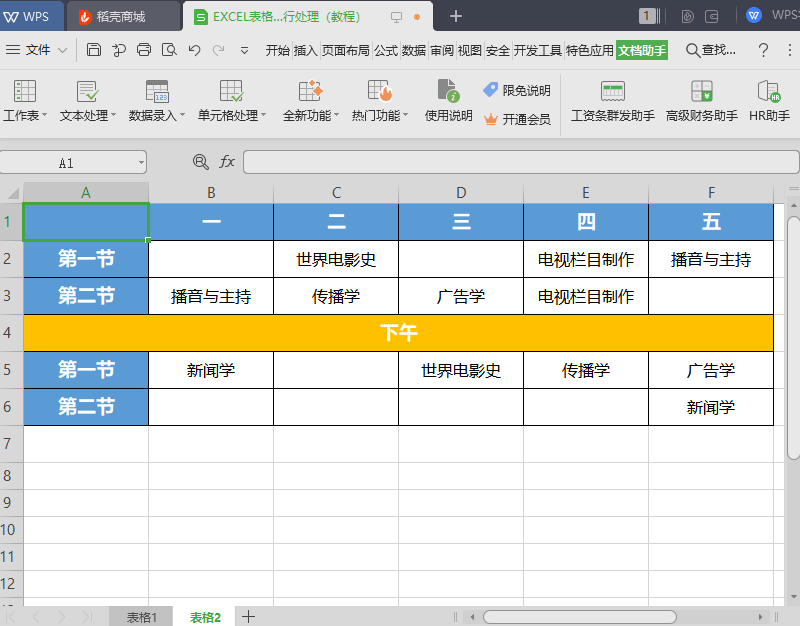
这些提高办公效率的小功能,你掌握了吗?
